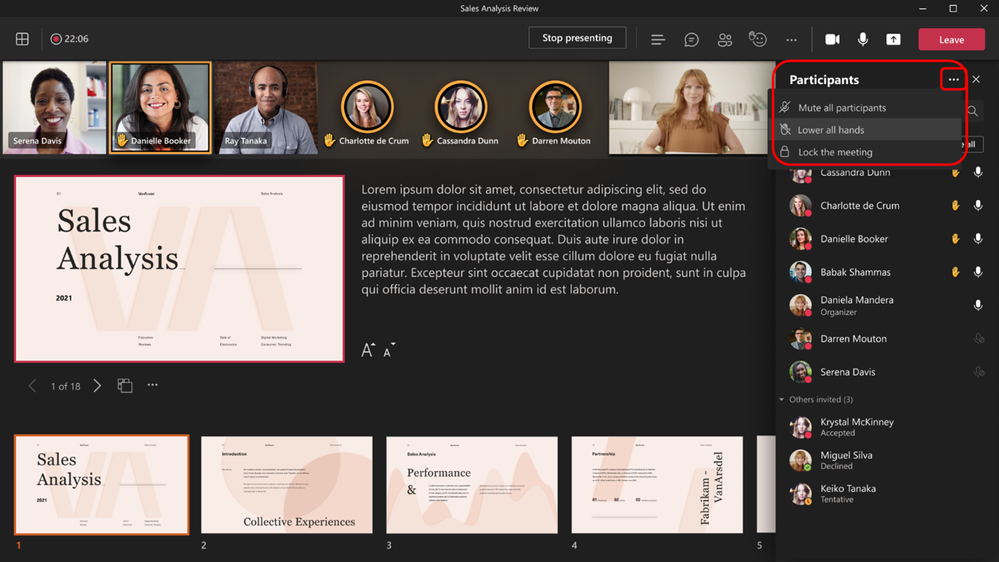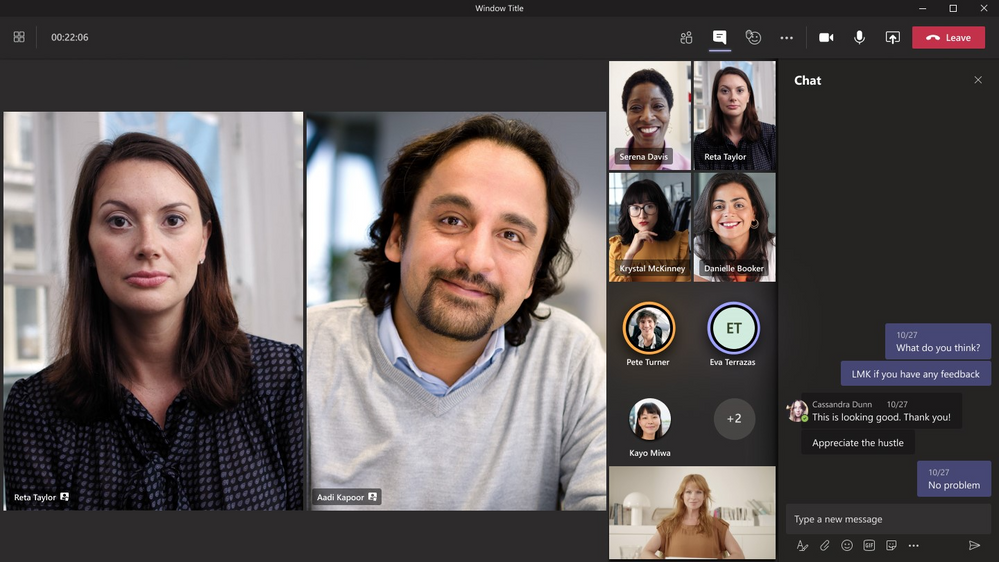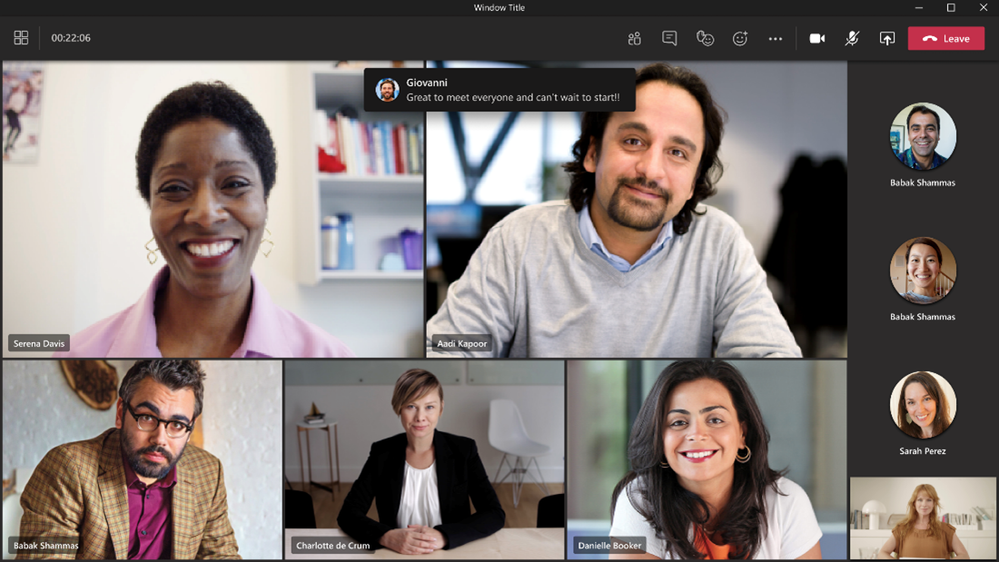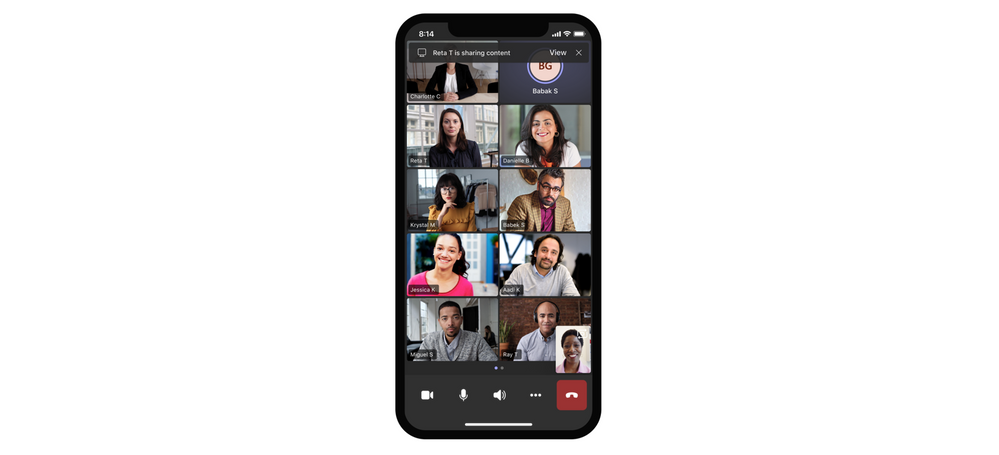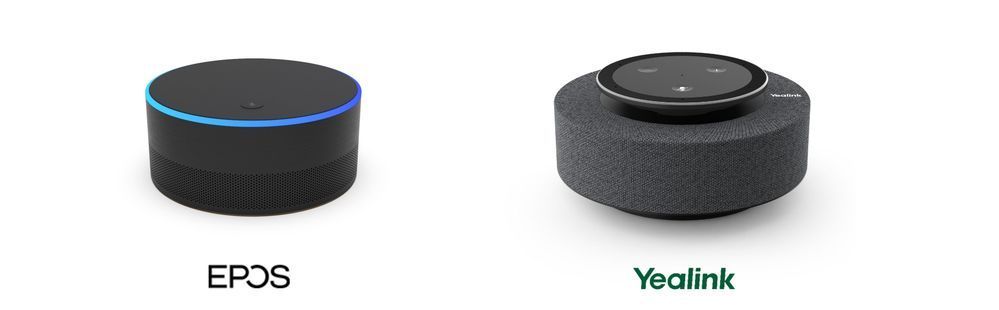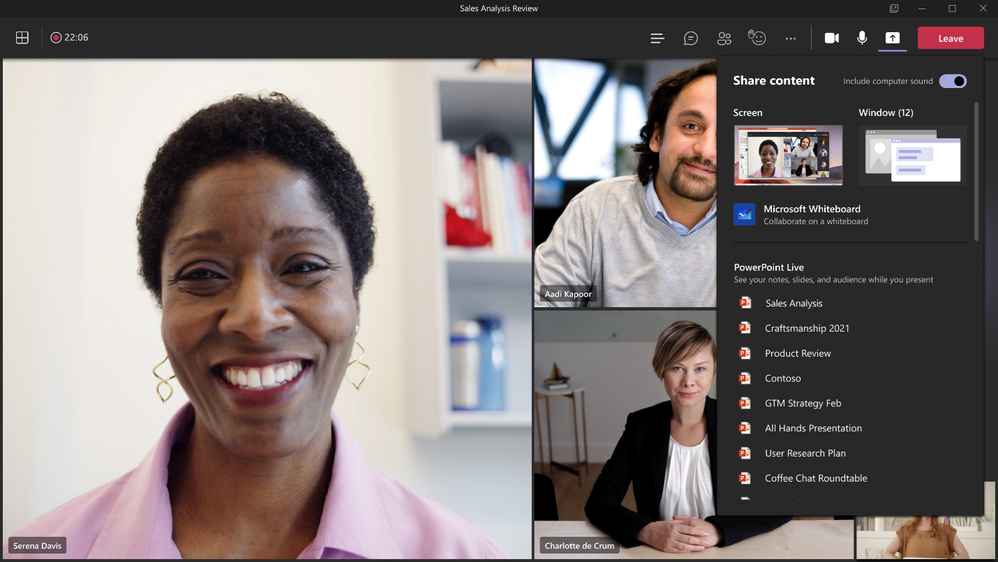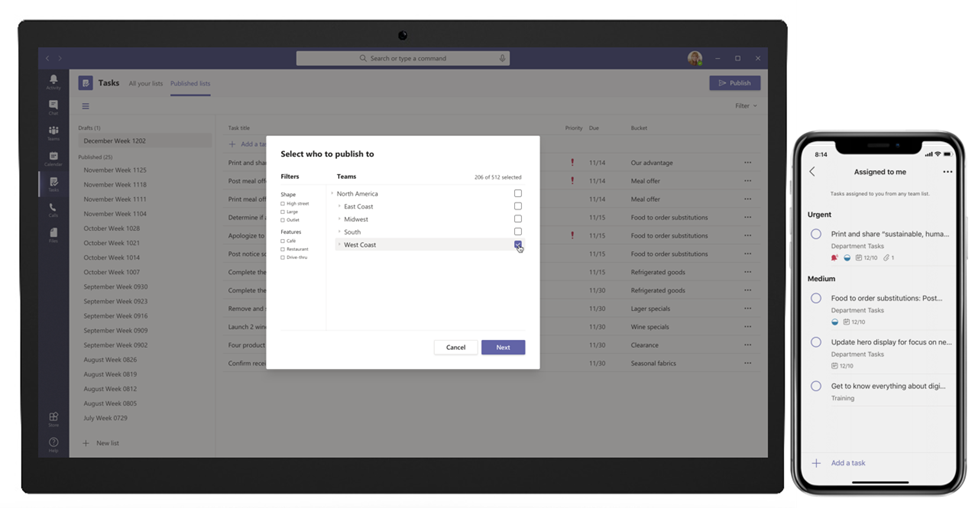Microsoft ha fornito tutte queste nuove funzionalità per Microsoft Teams a giugno 2021
15 minuto. leggere
Edizione del
Leggi la nostra pagina informativa per scoprire come puoi aiutare MSPoweruser a sostenere il team editoriale Per saperne di più
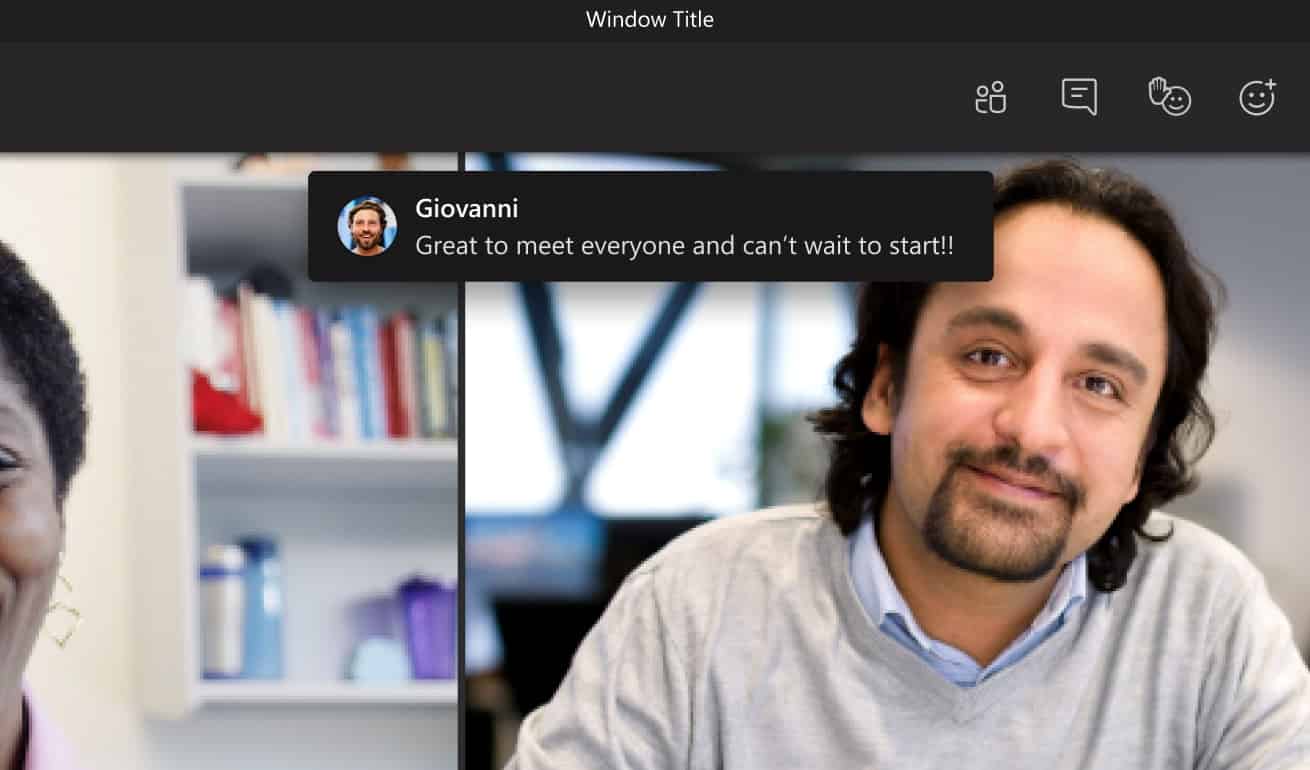
Questo mese (giugno 2021), Microsoft ha rilasciato diverse nuove funzionalità e miglioramenti in Microsoft Teams. Alcune delle nuove funzionalità includono bolle di chat, possibilità di mettere in evidenza più utenti, dashboard delle presenze, puntatore laser in PowerPoint Live in Teams, visualizzazione galleria di grandi dimensioni nelle app mobili di Teams e altro ancora. Trova il registro completo delle modifiche di seguito.
Incontri e webinar
Pannello di presenze
Dopo aver terminato una riunione o un webinar, gli organizzatori possono visualizzare un rapporto sulle presenze che ti aiuta a capire quanti iscritti e quanti hanno partecipato, chi ha partecipato alla riunione e se si sono impegnati per tutta o parte della riunione. Questo è ora integrato direttamente nell'interfaccia utente di Teams per le tue esigenze di reportistica e analisi. Fare clic sulla scheda Partecipazione nei dettagli della riunione per trovare la dashboard dei partecipanti. Scopri di più.
Segui i partecipanti al webinar tramite Dynamics 365 Marketing
Ora puoi seguire i partecipanti al webinar tramite la scheda Presenze dopo un webinar, se come organizzatore di webinar hai una licenza Dynamics 365 Marketing. Da lì, puoi esportare i dati sulla tua presenza in Dynamics 365 Marketing, in modo da poter creare percorsi del cliente e inviare e-mail di follow-up personalizzate ai partecipanti al webinar.Abbassa tutte le mani alzate
Quando almeno una mano è alzata, gli organizzatori della riunione e i relatori possono ora abbassare tutte le mani alzate con un solo clic. Basta accedere al riquadro dei partecipanti e fare clic sull'opzione Abbassa tutte le mani. Questo aiuta ad abbassare rapidamente tutte le mani quando le domande associate sono state risolte per far posto a nuove domande sollevate. Scopri di più.
Mettere in evidenza più utenti in una riunione
Organizzatori e presentatori possono ora mettere in evidenza fino a 7 partecipanti contemporaneamente durante le riunioni. In precedenza, mentre un partecipante può aggiungere più partecipanti per la propria visualizzazione privata, un solo partecipante può essere messo in evidenza per tutti i partecipanti. Una volta che un singolo partecipante è stato messo in evidenza, fai semplicemente clic sul menu contestuale dei tuoi partecipanti aggiuntivi e seleziona Aggiungi Spotlight. Per le riunioni con più relatori o relatori, è fantastico concentrare la vista di tutti i partecipanti su quei feed video specifici. La funzionalità è disponibile sia su desktop che su dispositivi mobili. Scopri di più.
Bolle di chat
Le chat inviate durante una riunione di Teams ora vengono visualizzate sugli schermi di tutti i partecipanti alla riunione, rendendo la chat più centrale nella conversazione. Non è più necessario aprire manualmente la finestra della chat all'interno di una riunione per vedere cosa stanno digitando i partecipanti. Questa funzione è attiva per impostazione predefinita. Per disattivare questa funzione, seleziona Non mostrare bolle di chat in più azioni.
Inchiostrazione e puntatore laser in PowerPoint Live in Microsoft Teams
Il puntatore laser virtuale e le annotazioni a penna sono ora disponibili in PowerPoint Live. I relatori possono coinvolgere maggiormente il loro pubblico attirando l'attenzione o chiarendo alcune sezioni del mazzo PowerPoint. Proprio come useresti un punto laser fisico in una stanza, PowerPoint Live ti consente di puntare in modo efficace in diversi punti della presentazione in modo che il pubblico possa seguire facilmente ciò che è sulla diapositiva. Solo il presentatore "in control" attivo è in grado di vedere e fare annotazioni tramite la barra degli strumenti delle annotazioni. Scopri di più.
Visualizzazione galleria grande aggiornata su Teams per dispositivi mobili
Quando si seleziona Galleria grande nelle riunioni, viene introdotto un layout ottimizzato per dispositivi mobili per gli utenti mobili di Teams che consente di scorrere tutti i partecipanti a una riunione. Con un massimo di 10 partecipanti per pagina sullo schermo, ora puoi vedere tutti i partecipanti chiaramente sul tuo dispositivo mobile. Questo è disponibile in iOS 13+ e Android OS 9+ o qualsiasi versione con più di 4 GB di RAM. Tutti gli altri dispositivi continuano a visualizzare l'attuale esperienza Galleria grande.
Includi l'audio del dispositivo durante la condivisione su iOS e Android
Ora puoi includere l'audio durante la condivisione su dispositivi iOS e Android durante una riunione di Teams. Questo è fantastico quando condividi un video con voce fuori campo e musica. Consente a tutti di guardare contemporaneamente senza echi o problemi di sincronizzazione. Puoi trovare questa impostazione in Altre azioni, Condividi lo schermo con l'audio. È disponibile per dispositivi con Android 10+ o iOS 13+.
Live Trascription con attribuzione del relatore per licenze aggiuntive
La trascrizione in tempo reale ti consente di seguire e rivedere le conversazioni (in inglese-USA) insieme al video o all'audio della riunione in tempo reale. I partecipanti che si sono uniti in ritardo o che hanno perso la riunione possono facilmente recuperare il ritardo leggendo ciò che è stato discusso e cercando la trascrizione per oratore. Questa funzionalità era inizialmente disponibile per gli utenti con licenze Office 365/Microsoft 365 E3/E5, Microsoft 365 Business Standard e Microsoft 365 Business Premium. Stiamo ora espandendo questa funzionalità agli utenti con licenze di Office 365 E1, Office 365 A1, Office 365/Microsoft 365 A3/A5, Microsoft 365 F1, Office 365/Microsoft 365 F3 e Microsoft 365 Business Basic. Scopri di più.Grande Galleria per VDI
La funzionalità Galleria grande è ora disponibile in Virtual Desktop Infrastructure (VDI). Ora gli utenti VDI possono espandere la propria galleria, visualizzando fino a 49 partecipanti sullo stesso schermo durante una riunione di Teams.Offerta: ricevi gratuitamente le conferenze audio
Partecipa alle riunioni di Microsoft Teams in movimento con un numero di accesso globale o effettua una chiamata in uscita per aiutare gli altri a partecipare a una riunione con l'audioconferenza. Clienti idonei che acquistano tramite partner1 e web1 possono usufruire della nostra offerta di audioconferenza gratuita ora estesa fino al 31 dicembre 2021. Scopri di più.Offerta: promozione Microsoft 365 Business Voice
Business Voice è una soluzione di telefonia basata su cloud integrata in Teams che combina i componenti di telefonia essenziali in un unico pacchetto. È progettato per aziende con un massimo di 300 utenti e include un sistema telefonico, audioconferenza e un piano per le chiamate nazionali. Fino al 31 dicembre 2021, i clienti possono acquistare Business Voice con uno sconto del 25% per 12 mesi. Scopri di più.chiamata
Registrazione delle chiamate PSTN 1:1
Abbiamo cambiato il modo in cui è abilitata la registrazione delle chiamate 1:1. Creando la propria policy, gli amministratori possono ora delineare le configurazioni di registrazione tra le riunioni e le chiamate. In precedenza, la registrazione delle chiamate 1:1 era controllata dall'attributo CsTeamsMeetingPolicy / AllowCloudRecording. Ora è controllato dall'attributo CsTeamsCallingPolicy / allowCloudRecordingForCalls. Questa funzionalità è disponibile solo tramite PowerShell.dispositivi
Altoparlanti intelligenti per Teams Rooms
Gli altoparlanti intelligenti sono progettati per Teams Rooms e usano la tecnologia di riconoscimento vocale di Microsoft per identificare chi sta parlando e applicare il proprio nome alla trascrizione della riunione. Questo è ottimo quando devi aggiornarti su una riunione in modo asincrono e vuoi capire chi ha detto cosa durante la riunione. I primi due partner a lanciare altoparlanti intelligenti sono EPOS e Yealink. Impara di più riguardo altoparlanti intelligenti per Teams Rooms e i relatori dei nostri partner EPOS ed Yealink.
Aggiornamenti alle stanze di Teams in Surface Hub
L'esperienza aggiornata di Microsoft Teams Rooms su Surface Hub è stata riprogettata per portare le funzionalità preferite dal desktop e da Microsoft Teams Rooms nello spazio della riunione. Creata appositamente per consentire ai team di incontrarsi e collaborare alla creazione, la nuova esperienza Teams Rooms in Surface Hub viene implementata in anteprima nel programma Windows Insider per Surface Hub. Scopri come iscriverti al programma qui.
Modalità insieme migliore per le chiamate sui telefoni Teams e sui display Teams
La modalità Better Together consente agli utenti di associare il proprio PC al telefono o al display Teams, consentendo lo streaming di audio e video sul dispositivo Teams e la visualizzazione dei contenuti sul PC. Questa funzionalità ora si estende alle chiamate sui telefoni e sui display di Teams, migliorando l'esperienza dell'utente e semplificando le comunicazioni.Dispositivi appena certificati
Accessori per PC Microsoft certificati per Teams
È ora disponibile per l'acquisto la prima raccolta di hardware certificato da Microsoft per le riunioni e le chiamate di Teams. Da un auricolare cablato o wireless, vivavoce e webcam, sono disponibili più opzioni a diversi prezzi che gli utenti possono esplorare per migliorare la loro esperienza di collaborazione. Scopri di più sui prodotti in questo video e inizia a usare questi dispositivi oggi.
Cuffie EPOS Adapt 200
La serie Adapt 200 di cuffie EPOS è ora certificata per Teams; questa serie è leggera, economica e confortevole, il che la rende ideale per le persone che lavorano in qualsiasi ambiente. A casa, in viaggio o in ufficio, puoi essere ascoltato tramite un microfono con eliminazione del rumore e puoi connetterti a due dispositivi tramite Bluetooth. Dai un'occhiata a questa serie e molto altro su http://aka.ms/Teamsdevices.
Pronto per il partner HP Elite Slice G2
HP Elite Slice G2 Partner Ready è ora disponibile come parte di una soluzione in bundle con Logitech Tap Controller per Microsoft Teams Rooms per sale riunioni di piccole, medie e grandi dimensioni con driver preinstallati per Logitech Tap Controller. Scopri di più.
Kit Lenovo ThinkSmart Core
ThinkSmart Core, il primo kit per sale modulari di Lenovo progettato per flessibilità e scalabilità negli spazi riunioni. È disponibile in configurazione kit bilocale. TheThinkSmart Core + Controller è un kit per spazi con componenti audiovisivi preesistenti certificati per Teams e ThinkSmart Core Full Room Kit che aggiunge anche ThinkSmart Cam e ThinkSmart Bar. Scopri di più.
Logitech Rally Bar per Microsoft Teams Rooms su Android
Logitech Rally ti consente di allestire sale conferenze di medie dimensioni con meno cavi e componenti. Offre un'esperienza di videoconferenza all-in-one, dotata di videocamera Ultra-HD 4K, panoramica e inclinazione automatizzate con zoom HD fino a 15X e audio per sale riunioni di medie dimensioni. Scopri di più su Logitech Rally Bar.
Chat e collaborazione
Modelli di approvazione
Per semplificare i flussi di lavoro, i nuovi modelli pronti all'uso forniscono una struttura ripetibile per approvazioni comuni come la compilazione di note spese o la richiesta di straordinari. Gli amministratori e i proprietari dei team possono utilizzarli così come sono, personalizzarli o creare nuovi modelli da utilizzare per la propria organizzazione e i propri team. Utilizza il modulo strutturato per inserire tutte le informazioni necessarie ed eliminare avanti e indietro sui dati mancanti per un'approvazione più rapida. Scopri di più.Accedi ai file offline su Android
L'app mobile Teams su Android ora ti consente di accedere ai file anche quando sei offline o in cattive condizioni di rete. Seleziona semplicemente i file a cui devi accedere e Teams manterrà una versione scaricata da usare nella tua app mobile. Puoi trovare tutti i tuoi file disponibili offline nella sezione file dell'app. Questa funzione è stata resa disponibile all'inizio di quest'anno per iOS.Crea attività in Teams
Alcuni messaggi comportano azioni di follow-up. Con questa funzionalità, sarai in grado di creare rapidamente attività direttamente da qualsiasi chat di Microsoft Teams o conversazione di canale senza dover cambiare app o Windows. Per creare un'attività, fare clic sui puntini di sospensione (...) nel menu a comparsa, quindi seleziona "Altre azioni" e scegli "Crea attività". Le attività create dai messaggi di Teams vengono visualizzate nell'app Attività per Teams. Scopri di più.
Anteprime avanzate per le pagine di SharePoint e gli articoli di notizie
Quando si incolla un articolo di notizie di SharePoint o un collegamento a una pagina in una chat di Teams, viene convertito automaticamente in una scheda ricca di visualizzazione che evidenzia il titolo della pagina, l'immagine di anteprima, l'autore e la data di pubblicazione. Scopri come creare e utilizzare le pagine (e le notizie) di SharePoint.L'esempio "Microsoft Viva - impara il passo e le demo (livello 200" URL della pagina di SharePoint, dopo averlo incollato in fondo a questa chat, esegue il rendering di un'anteprima dell'immagine della pagina, del titolo, dell'autore e della data di pubblicazione.
Personalizza il marchio per l'app Yammer Communities per Microsoft Teams
Gli amministratori di Microsoft Teams possono personalizzare il marchio per l'app Yammer Communities per Microsoft Teams per adattarlo alla propria rete Yammer con i loghi delle app preferite, la denominazione, il colore dell'accento e altro ancora. Ulteriori informazioni sul App Community per Teams e come personalizzarla qui.Notifiche native di MacOS in Teams
Gli utenti possono ora scegliere di inviare notifiche di Microsoft Teams, tramite le notifiche integrate di Teams o tramite le notifiche native di macOS. Quando si scelgono le notifiche native, Teams eredita le impostazioni delle notifiche del sistema operativo e supporta le ore di silenzio, il triage del centro operativo e altre funzionalità native. Questo è disponibile solo su MacOS 10.15 o versioni successive. Scopri di più.Management
Valutazione del rischio dell'app
Gli amministratori dei team ora possono visualizzare i dettagli di sicurezza, conformità e privacy dei dati per le app provenienti da Microsoft Cloud App Security. Ciò consente agli amministratori di Teams di risparmiare tempo sulle revisioni della sicurezza e di abilitare specifiche di sicurezza basate sulla selezione più mirate, con conseguente aumento della qualità dell'app. Scopri di più.Avvisi automatici per la gestione dei dispositivi nell'interfaccia di amministrazione di Teams
La funzione consente all'amministratore IT di identificare i problemi dei dispositivi attivando notifiche sul problema del dispositivo e sullo stato del controllo dello stato del dispositivo che possono essere trasformati in un'azione di correzione immediata, Scopri di più.Sicurezza, conformità e privacy
Funzionalità di sicurezza, conformità e protezione dei dati per le app
Per le app Microsoft 365 Certified Teams, gli amministratori possono visualizzare le funzionalità di sicurezza, conformità e protezione dei dati in una nuova scheda nella pagina dei dettagli dell'app nell'interfaccia di amministrazione di Teams. Questa trasparenza offre ai clienti Microsoft la fiducia nelle applicazioni che eseguono le loro organizzazioni e gli ISV l'opportunità di mostrare il loro duro lavoro per ottenere la certificazione M365. Scopri di più sul programma di conformità delle app Microsoft 365.Enti Pubblici
Queste funzionalità attualmente disponibili per i clienti commerciali di Microsoft in ambienti cloud multi-tenant sono ora disponibili per i nostri clienti Community Cloud del governo degli Stati Uniti (GCC), Community Cloud High del governo degli Stati Uniti (GCC-High) e/o Dipartimento della Difesa degli Stati Uniti (DoD).
Modalità Together
La modalità Insieme reinventa le esperienze di incontro per aiutare i partecipanti a sentirsi più vicini anche quando siete lontani. Siamo entusiasti di presentare le selezioni di scene della modalità Insieme per trasportare la tua squadra in una varietà di impostazioni. Scegli una scena per dare il tono e creare un'esperienza unica per la tua riunione, che si tratti di una riunione in una sala conferenze più piccola o di una riunione a tutti i costi tenuta in un anfiteatro all'aperto. Disponibile in GCC e GCC-High.
Aggiornamento delle impostazioni per il video dei partecipanti
Ci sono tre nuovi modi in cui ora puoi gestire la videocamera dei tuoi partecipanti. Innanzitutto, i partecipanti alla riunione possono accendere o spegnere la fotocamera per condividere video per impostazione predefinita. È inoltre possibile configurare la disattivazione della videocamera di tutti i partecipanti impostando Abilita videocamera per partecipanti su Disattiva dalla pagina Web Opzioni riunione prima della riunione. Successivamente, una volta disattivata questa nuova impostazione, puoi anche invertire questa impostazione durante la riunione per consentire a tutti i partecipanti di accendere la videocamera. Infine, puoi anche abilitare o disabilitare la telecamera per i singoli partecipanti. Tieni presente che queste impostazioni non attivano automaticamente la fotocamera dei partecipanti né influiscono sui relatori e sugli organizzatori della riunione. Questa funzione mira a concentrarsi sui partecipanti per evitare interruzioni durante una riunione e contribuire a creare un ambiente di riunione sicuro. Disponibile in GCC. Scopri di più.Assegna il ruolo di relatore nella riunione
Gli organizzatori della riunione possono ora assegnare uno o più relatori nelle loro riunioni con "Chi può presentare?" opzione di incontro. L'opzione Tutti è selezionata per impostazione predefinita; abilitando tutti coloro che si uniscono alla riunione con le autorizzazioni e le capacità del relatore. Durante la riunione, l'organizzatore ei relatori possono anche modificare il ruolo di un singolo partecipante. Questa nuova impostazione aiuta a garantire che tutti i partecipanti alla riunione dispongano di ruoli appropriati. Disponibile in GCC-High. Scopri di più.
Includi l'audio del computer durante la condivisione su Mac
Gli utenti desktop Mac ora possono includere l'audio quando condividono il desktop o la finestra durante una riunione di Teams. Questo è fantastico quando condividi un video con voce fuori campo e musica. Consente a tutti di guardare contemporaneamente senza echi o problemi di sincronizzazione. Puoi trovare questa impostazione nel contenuto della condivisione. Disponibile in GCC. Scopri di più.
Chiama Merge
Unisci chiamate offre agli utenti finali la possibilità di unire la loro chiamata 1:1 attiva in un'altra chiamata 1:1 o di gruppo. Ad esempio, durante una chiamata con qualcuno (o un gruppo), è necessario porre una domanda a qualcun altro. Con questa funzione, puoi aggiungerli direttamente alla prima conversazione senza problemi. Questo vale per le chiamate VOIP di Teams e le chiamate PSTN. Disponibile in GCC. Scopri di più.
Canali privati
Consenti agli utenti di creare canali all'interno dei team esistenti che possono essere visualizzati e accessibili solo da membri selezionati di quel team. Con i canali privati puoi creare spazi mirati per la collaborazione e dimensionare correttamente la partecipazione al canale e l'esposizione alle conversazioni e ai contenuti associati senza dover creare team distinti per limitare la visibilità. Disponibile in GCC-High e DoD. Scopri di più.Approvazioni in Teams
Le approvazioni in Microsoft Teams consentono a tutti, dai lavoratori in prima linea ai dipendenti delle sedi centrali, di creare, gestire e condividere facilmente le approvazioni direttamente dal tuo hub per il lavoro di squadra. Puoi avviare rapidamente un flusso di approvazione dallo stesso punto in cui invii una chat, in una conversazione di canale o dall'app Approvazioni stessa. Basta selezionare un tipo di approvazione, aggiungere dettagli, allegare file e scegliere gli approvatori. Una volta inviata, gli approvatori vengono informati e possono esaminare e agire in base alla richiesta. Disponibile in GCC. Scopri di più.Compiti in Team
Attività in Teams ti offre una nuova vista unificata delle tue attività personali e del team, basata su Planner e To Do. Consolida le tue attività su Microsoft To Do, Planner e Outlook. Elenchi intelligenti come Assegnato a me, riuniscono le attività in diversi elenchi di attività, sia su desktop che su dispositivo mobile. Disponibile in GCC. Scopri di più.Pubblicazione delle attività
La pubblicazione delle attività consente alle aziende di creare attività centralmente e di pubblicarle in posizioni mirate, layout di negozi specifici, capacità di fabbrica o altri attributi personalizzabili dei tuoi team in prima linea.
I manager in prima linea possono assegnare facilmente le attività ai singoli dipendenti, mentre i lavoratori in prima linea possono visualizzare un semplice elenco con priorità di tali attività sul proprio dispositivo mobile personale o aziendale. Disponibile in GCC. Scopri di più.
Lode
La lode aiuta i lavoratori a mostrare apprezzamento ai colleghi e ai dipendenti per migliorare la soddisfazione sul lavoro e promuovere una cultura del lavoro positiva. Invia un badge Lode da una selezione di set di badge o crea badge aziendali per esprimere i valori unici di un'azienda. Disponibile in GCC. Scopri di più.
Fuori dall'ufficio
Imposta un messaggio per far sapere agli altri che non lavori o sei in vacanza in modo da non essere disponibile a rispondere quando inviano un messaggio di chat. Il tuo stato fuori sede si sincronizza anche con le risposte automatiche che si trovano nel tuo calendario di Outlook. Disponibile in GCC-High e DoD.
Funzionalità di conformità per il contenuto della scheda generato tramite app nei messaggi di Teams
We funzionalità di conformità di Microsoft 365 recentemente estese al contenuto generato tramite le app Teams, incluso il supporto per la conservazione a fini giudiziari, eDiscovery, audit, conservazione e conformità delle comunicazioni. Disponibile in GCC.Gestione dei dispositivi di Teams
I nostri clienti che hanno tenant nell'ambiente GCCH possono anche gestire i loro dispositivi Teams dal Centro di amministrazione di Teams. Gli amministratori possono ora controllare l'intero ciclo di vita dei propri dispositivi Teams, che include una varietà crescente di tipi di dispositivi supportati: telefoni IP, barre di collaborazione, display Teams, dispositivi Teams Meeting Room. Disponibile in GCC-High.
Fonte: Microsoft